「システムのプロパティ」の簡単な出し方・見方
[システムのプロパティ]ダイアログボックスでは、Windows のバージョンを確認したり、視覚効果のパフォーマンスなどを詳細に設定できます。
通常は、[スタート]メニューから[コントロールパネル]を開き、[パフォーマンスとメンテナンス]→[システム]と順にクリックしていきますが、もっと簡単に開く方法があります。
まず、[スタート]ボタンをクリックします。[スタート]メニューが開いたら、[マイコンピュータ]を右クリックし、ショートカットメニューが表示されたら[プロパティ]をクリックします。
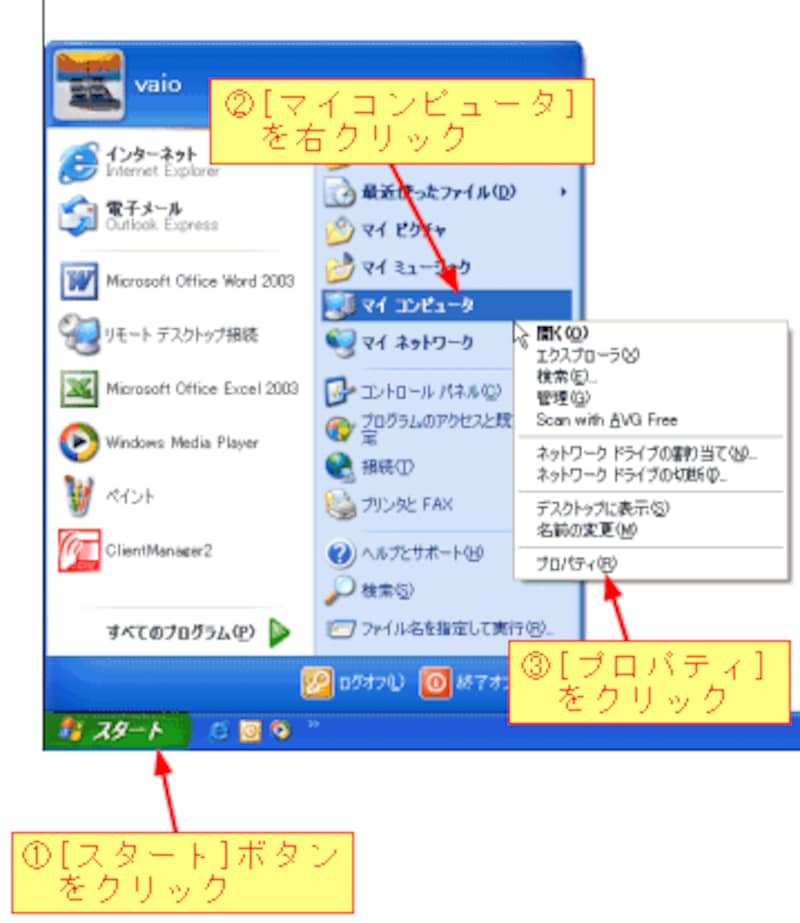
[プロパティ]をクリックすると、[システムのプロパティ]ダイアログボックスが表示されます。

なお、デスクトップに[マイコンピュータ]アイコンを表示しているときは、アイコンを右クリックして[プロパティ]をクリックしても開くことができます。
また、[Windows]キーを押しながら[Pause/Break]キーを押しても開くことができます。
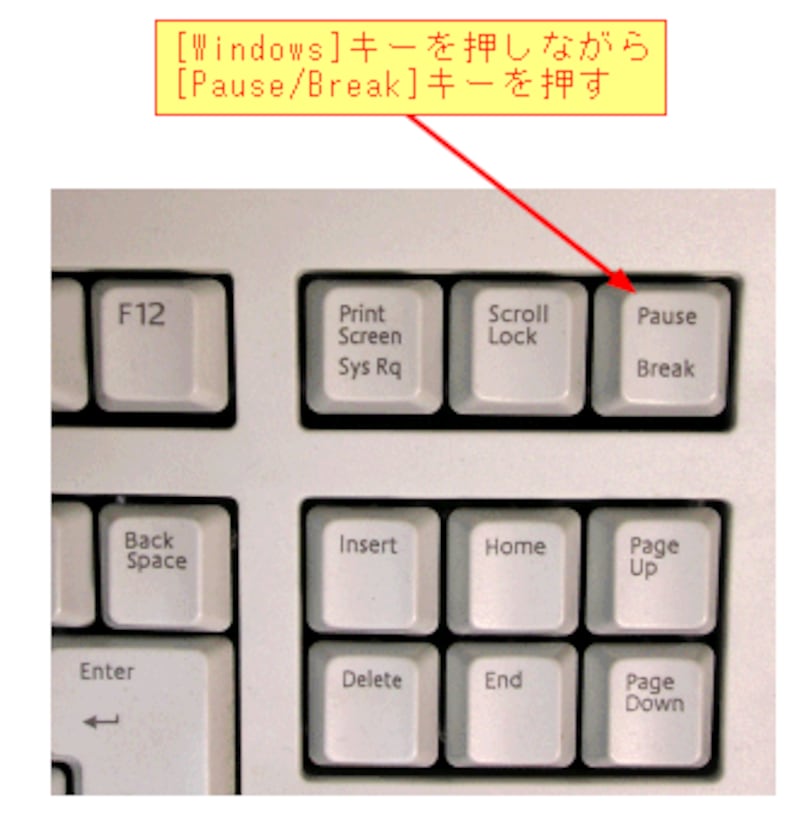
「システムのプロパティ】」の出し方・見方手順
1)[スタート]ボタンをクリックする。
2)[マイコンピュータ]を右クリックする。
3)[プロパティ]をクリックする。
【関連記事】
(酒井雄二郎)






